In Windows-systemen wordt virtueel geheugen gebruikt in plaats van fysiek RAM wanneer het beschikbare geheugen onvoldoende is.Virtueel geheugen combineert het RAM-geheugen van uw computer met tijdelijke ruimte op uw harde schijf, het wisselbestand, wisselbestand of wisselbestand.
Wanneer er niet genoeg RAM is om de taak te voltooien, zal Windows de gegevens naar het paginabestand verplaatsen en RAM vrijmaken zodat uw computer zijn taak kan voltooien.En voorkom vertraging van de machine, blue screen of death (BSOD), problemen met weinig geheugen, app-crashes, enz.
Virtueel geheugen kan worden gezien als een uitbreiding van het fysieke geheugen van een computer.
Uw computer heeft twee soorten geheugen: een harde schijf of SSD-station voor het besturingssysteem, foto's, muziek en documenten, en RAM (Random Access Memory) voor het opslaan van programmaspecifieke gegevens.Harde schijven zijn geweldig voor langdurige opslag, terwijl RAM sneller en vluchtiger is en een werkruimte biedt voor uw geopende programma's en bestanden.
Programma's die al in het RAM-geheugen staan, worden automatisch naar Pagefile overgebracht telkens wanneer u meer toepassingen opent dan in het RAM-geheugen van uw pc passen.Dit proces wordt technisch paging genoemd.Omdat het Pagefile wordt gebruikt als secundair RAM, wordt het ook vaak het virtuele geheugenvenster 10 genoemd.
Vergroot virtueel geheugen in Windows 10
Windows 10 beheert alleen het virtuele geheugen zelf, maar soms moet u het toegewezen geheugen wijzigen.Pas in het algemeen virtueel geheugen aan tot een grootte binnen de toegestane grootte.Hier kunt u het virtuele geheugen van Windows 10 handmatig aanpassen.
- Begin door tegelijkertijd op de Win + R-toetscombinatie te drukken om het dialoogvenster Uitvoeren te openen.
- typ hiersysdm.cplen klik vervolgens op de knop OK.
- Dit gaat opencomputer"Systeem eigenschappen'.
- Ga naar het tabblad Geavanceerd en klik op de optie Instellingen.Beschikbaar onder het gedeelte Prestaties.
- Ga nu in het venster Prestatie-opties naar het tabblad Geavanceerd en klik op de knop Wijzigen onder het gedeelte Virtueel geheugen.
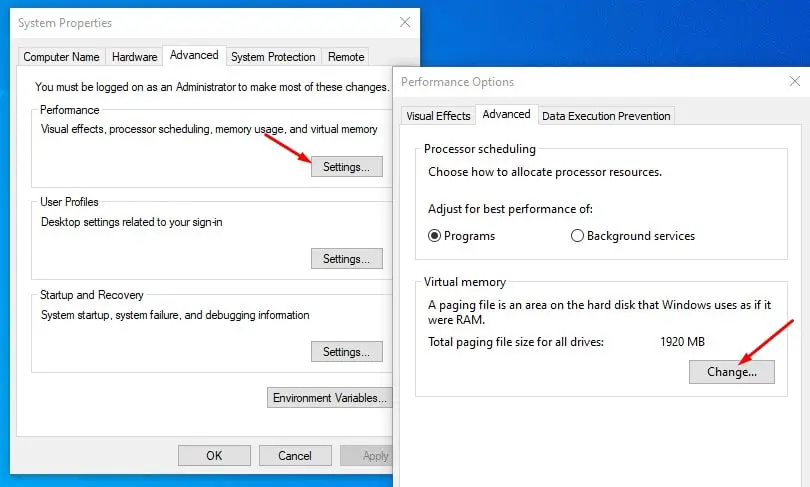
- U ziet het venster "Virtueel geheugen" op uw computerscherm.
- Hier moet u de optie "Paginabestandsgrootte voor alle stations automatisch beheren" boven aan hetzelfde venster uitschakelen.
- Selecteer een stationsletter waarmee wisselbestanden kunnen worden gemaakt en klik op Aangepast formaat.
- Voer vervolgens aangepaste velden in de velden Initial Size (MB) en Maximum Size (MB) in.
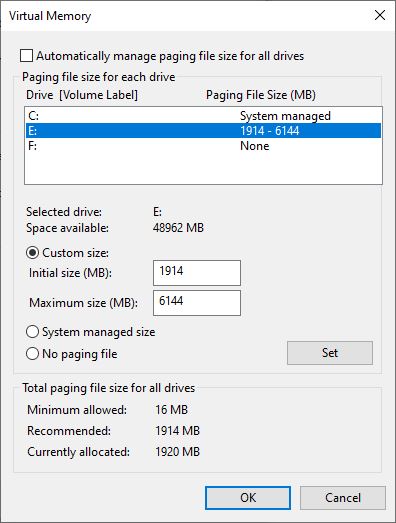
Hoe de paginabestandsgrootte te berekenen
Om de grootte van het wisselbestand te berekenen, wordt altijd aanbevolen om de totale hoeveelheid systeemgeheugen te gebruiken (zie afbeelding hierboven).De maximale grootte is drie (1.5) x de oorspronkelijke grootte.Stel daarom dat u 4 GB (1 GB = 1,024 MB x 4 = 4,096 MB) geheugen hebt.De maximale grootte is 1.5 x 4,096 = 6144 MB.
Nadat u de waarden voor "Initiële grootte (MB)" en "Maximale grootte (MB)" hebt ingesteld en op Instellen hebt geklikt, klikt u nu op de knop OK en vervolgens op de knop Toepassen om de wijzigingen op te slaan.Dit zal u vragen om "Windows opnieuw te starten" en u moet uw computer opnieuw opstarten om deze wijzigingen toe te passen."
Dit is de beste en gemakkelijke manier om het virtuele geheugen in Windows 10 te vergroten.

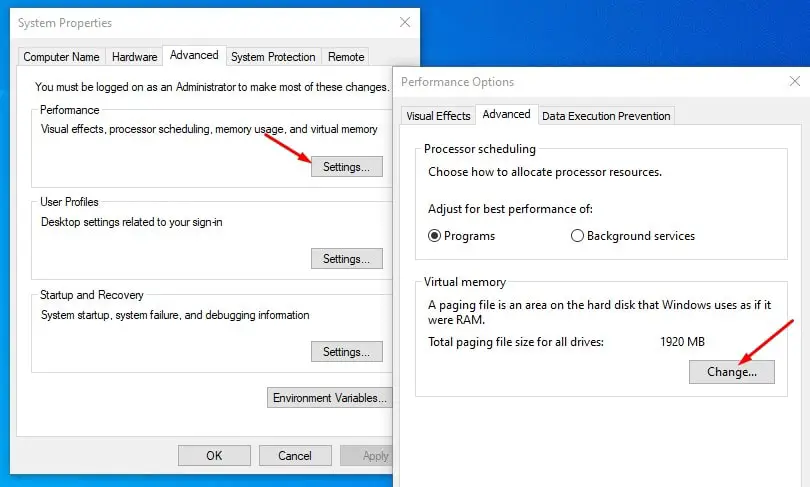
![[Opgelost] Microsoft Store kan geen apps en games downloaden](https://oktechmasters.org/wp-content/uploads/2022/03/30606-Fix-Cant-Download-from-Microsoft-Store.jpg)
![[Opgelost] Microsoft Store kan geen apps downloaden en installeren](https://oktechmasters.org/wp-content/uploads/2022/03/30555-Fix-Microsoft-Store-Not-Installing-Apps.jpg)

